Jak odzyskać dostęp do dysku twardego, naprawić błąd uniemożliwiający otwarcie dysku twardego

W tym artykule pokażemy Ci, jak odzyskać dostęp do dysku twardego w przypadku awarii. Sprawdźmy!
iPhone to jeden z najpopularniejszych wynalazków w ostatnim czasie. Każda osoba chce ją posiadać. Ci, którzy już to robią, chcą kupić najnowsze modele. Gdy Twój iPhone 7/8 napotyka problem z zawieszaniem się ekranu, zaleca się wymuszenie jego wyłączenia. Jeśli Twój iPhone utknął i nie chce się włączyć ani wyłączyć, najlepszym rozwiązaniem jest ponowne uruchomienie. W tym artykule poprowadzimy Cię, jak naprawić iPhone 7 lub 8 nie wyłączy problemu.
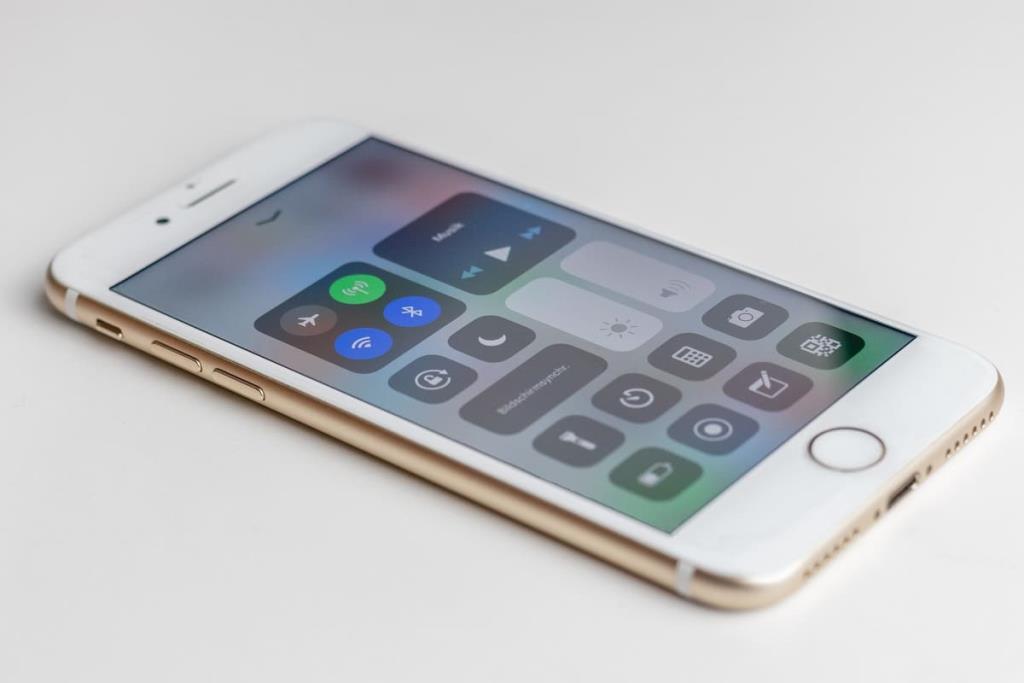
Zawartość
Przygotowaliśmy listę wszystkich możliwych sposobów rozwiązania problemu „Mój iPhone jest zamrożony” i naprawienie iPhone'a 7 lub 8 nie spowoduje wyłączenia ani zresetowania problemu. Najpierw omówimy różne metody wyłączania iPhone'a. Następnie spróbujemy przywrócić Twój iPhone, aby rozwiązać błędy i usterki. Zastosuj te metody pojedynczo, aż znajdziesz odpowiednie rozwiązanie.
Oto dwa sposoby wyłączenia iPhone'a za pomocą klawiszy twardych:
1. Znajdź przycisk Uśpij z boku. Naciśnij i przytrzymaj przycisk przez około dziesięć sekund.
2. Rozlega się brzęczyk, a na ekranie pojawia się opcja wyłączenia , jak pokazano poniżej.

3. Przesuń go w prawo, aby wyłączyć iPhone'a.
LUB
1. Naciśnij i przytrzymaj jednocześnie przyciski zwiększania/zmniejszania głośności + usypianie .
2. Przesuń wyskakujące okienko, aby wyłączyć iPhone'a 7 lub 8.
Uwaga: Aby włączyć iPhone'a 7 lub 8, naciśnij i przytrzymaj przez chwilę przycisk Uśpij/Obudź.
iPhone 7
1. Naciśnij i przytrzymaj jednocześnie przyciski Uśpij + Zmniejszenie głośności .
2. Zwolnij przyciski, gdy zobaczysz logo Apple.

Twój iPhone uruchomi się teraz ponownie i możesz zalogować się przy użyciu swojego hasła.
iPhone 8 lub iPhone 2 II generacji
1. Naciśnij przycisk zwiększania głośności i zostaw go.
2. Teraz szybko naciśnij również przycisk zmniejszania głośności .
3. Następnie naciśnij i przytrzymaj przycisk Początek , aż na ekranie pojawi się logo Apple, jak pokazano.

Jeśli masz włączone hasło na swoim urządzeniu, kontynuuj, wprowadzając je.
W ten sposób napraw iPhone 7 lub 8 nie wyłączy problemu.
Przeczytaj także: Napraw iPhone nie może wysyłać wiadomości SMS
Jeśli nie możesz uzyskać dostępu do żadnego z kluczy twardych z powodu fizycznego uszkodzenia urządzenia, możesz zamiast tego wypróbować tę metodę, aby naprawić iPhone'a nie wyłączy problemu.
Uwaga: AssistiveTouch umożliwia korzystanie z iPhone'a, jeśli masz trudności z dotknięciem ekranu lub potrzebujesz adaptacyjnego akcesorium.
Wykonaj podane czynności, aby włączyć funkcję AssistiveTouch :
1. Uruchom Ustawienia na swoim urządzeniu.
2. Teraz przejdź do Ogólne, a następnie Ułatwienia dostępu.
3. Na koniec włącz funkcję AssitiveTouch, aby ją włączyć.
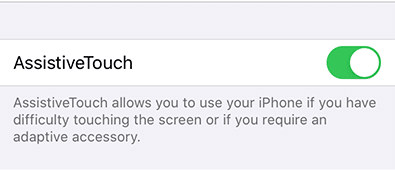
Wykonaj następujące kroki, aby wyłączyć iPhone'a za pomocą funkcji AssistiveTouch:
1. Stuknij ikonę AssistiveTouch, która pojawia się na ekranie głównym .
2. Teraz dotknij opcji Urządzenie , jak pokazano.
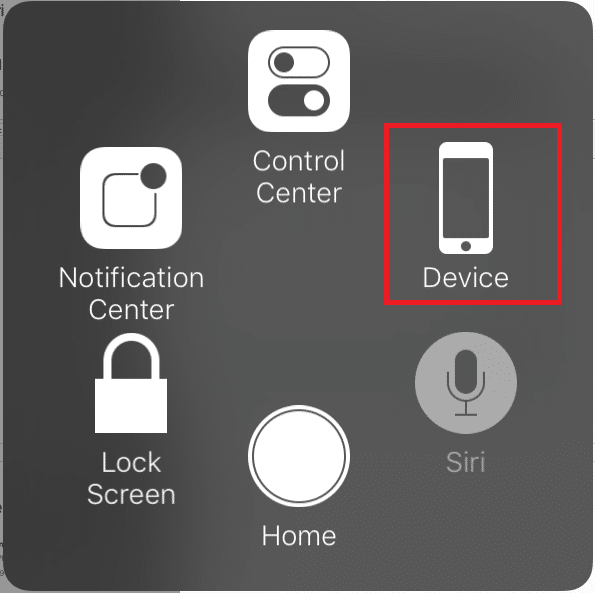
3. Długo naciśnij opcję Blokada ekranu , aż slajd wyłączy suwak.
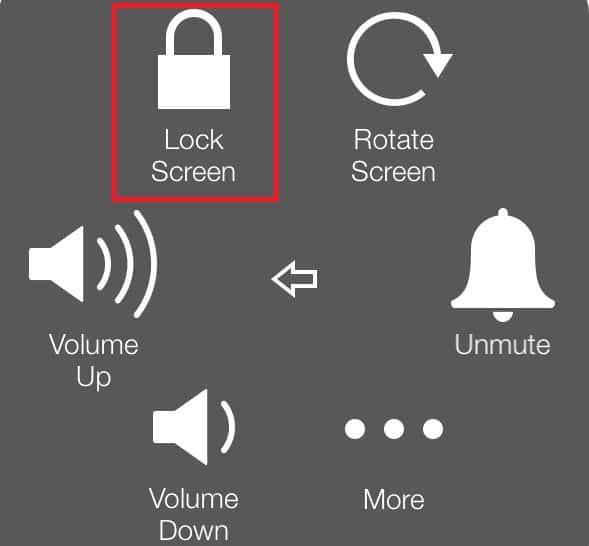
4. Przesuń suwak w prawo.
5. Twój iPhone zostanie wyłączony. Włącz go, naciskając długo przycisk boczny i spróbuj go użyć.
Jeśli Twój iPhone wyświetla ekran przywracania i nadal to robi nawet po wielokrotnym ponownym uruchomieniu, możesz zastosować metodę 4 lub 5, aby przywrócić urządzenie z systemem iOS i przywrócić je do normalnego stanu.
Oprócz powyższego, przywrócenie iPhone'a z kopii zapasowej może również pomóc w naprawieniu iPhone'a, który nie wyłączy problemu. Oto jak możesz to zrobić:
1. Najpierw otwórz aplikację Ustawienia . Będziesz albo znajdź go na swoim domowym ekranie lub za pomocą Search menu.
2. Stuknij w Ogólne z podanej listy opcji.

3. Tutaj dotknij opcji Resetuj .
4. Możesz usunąć wszystkie zdjęcia, kontakty i aplikacje przechowywane na iPhonie, dotykając opcji Wymaż całą zawartość i ustawienia . Zapoznaj się z podanym zdjęciem dla jasności.

5. Teraz włącz urządzenie i przejdź do ekranu Aplikacje i dane .
6. Zaloguj się do swojego konta iCloud i wybierz opcję Przywróć z kopii zapasowej iCloud , jak zaznaczono.

7. Utwórz kopię zapasową danych, wybierając odpowiednią opcję kopii zapasowej w sekcji Wybierz kopię zapasową .
Przeczytaj także: Jak wyłączyć opcję Znajdź mój iPhone
Alternatywnie możesz przywrócić iPhone'a za pomocą iTunes, jak wyjaśniono poniżej:
1. Uruchom iTunes , podłączając iPhone'a do komputera. Można to zrobić za pomocą kabla.
Uwaga: upewnij się, że urządzenie jest prawidłowo podłączone do komputera.
2. Zsynchronizuj swoje dane:
3. Po wykonaniu kroku 2 wróć do pierwszej strony informacyjnej iTunes. Stuknij opcję zatytułowaną Przywróć.

4. Zostaniesz teraz ostrzeżony monitem, że dotknięcie tej opcji spowoduje usunięcie wszystkich multimediów w telefonie. Ponieważ już zsynchronizowałeś swoje dane, możesz kontynuować, dotykając przycisku Przywróć .

5. Po wybraniu tej opcji po raz drugi rozpocznie się proces przywracania ustawień fabrycznych .
Tutaj urządzenie z systemem iOS pobiera swoje oprogramowanie, aby przywrócić je do prawidłowego stanu działania.
Uwaga: Nie odłączaj urządzenia od komputera, dopóki cały proces nie zostanie zakończony.
6. Po zakończeniu przywracania ustawień fabrycznych zostaniesz zapytany, czy chcesz przywrócić z kopii zapasowej iTunes, czy skonfigurować jako nowy iPhone . W zależności od wymagań i wygody dotknij jednego z nich i kontynuuj.
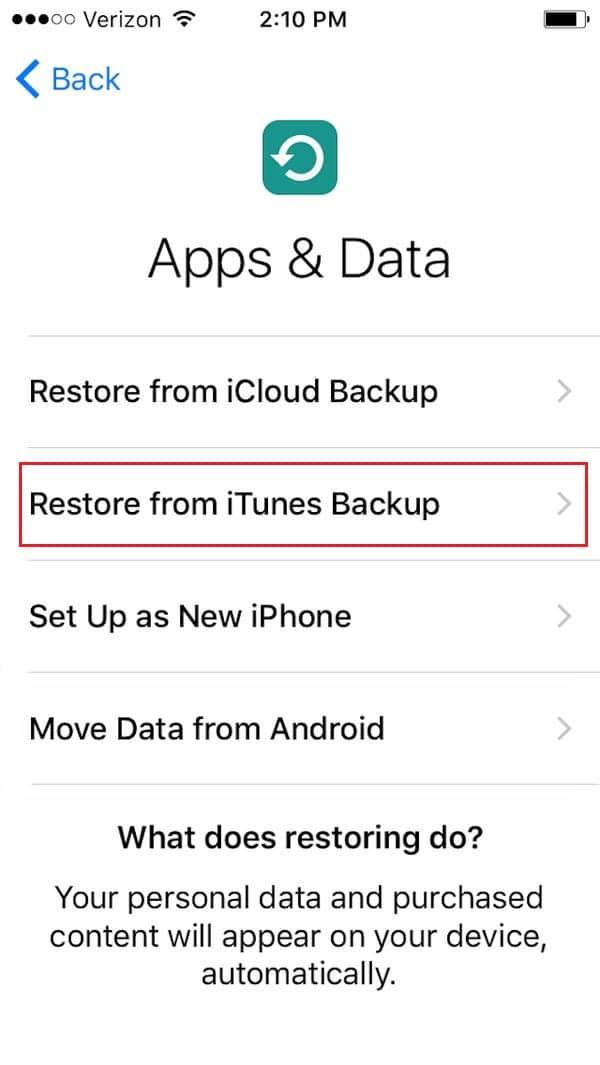
7. Po wybraniu opcji przywracania wszystkie dane, multimedia, zdjęcia, utwory, aplikacje i wiadomości kopii zapasowych zostaną przywrócone. W zależności od rozmiaru pliku, który należy przywrócić, szacowany czas przywracania będzie się różnić.
Uwaga: Nie odłączaj urządzenia od systemu, dopóki proces przywracania danych nie zostanie zakończony.
8. Po przywróceniu danych na iPhonie urządzenie uruchomi się ponownie .
9. Odłącz urządzenie od komputera i ciesz się jego używaniem!
Jeśli wypróbowałeś wszystkie rozwiązania wymienione w tym artykule i nadal nic, spróbuj skontaktować się z Centrum Serwisowym Apple w celu uzyskania pomocy. Możesz łatwo wygenerować zgłoszenie, odwiedzając stronę pomocy technicznej/naprawy Apple . Możesz wymienić lub naprawić swoje urządzenie zgodnie z gwarancją i warunkami użytkowania.
Zalecana:
Mamy nadzieję, że ten przewodnik był pomocny i udało Ci się naprawić iPhone'a, który nie wyłączy problemu . Daj nam znać, która metoda zadziałała najlepiej. Ponadto, jeśli masz jakieś pytania/komentarze dotyczące tego artykułu, możesz je umieścić w sekcji komentarzy.
W tym artykule pokażemy Ci, jak odzyskać dostęp do dysku twardego w przypadku awarii. Sprawdźmy!
Na pierwszy rzut oka AirPodsy wyglądają jak każde inne prawdziwie bezprzewodowe słuchawki douszne. Ale wszystko się zmieniło, gdy odkryto kilka mało znanych funkcji.
Firma Apple wprowadziła system iOS 26 — dużą aktualizację z zupełnie nową obudową ze szkła matowego, inteligentniejszym interfejsem i udoskonaleniami znanych aplikacji.
Studenci potrzebują konkretnego typu laptopa do nauki. Powinien być nie tylko wystarczająco wydajny, aby dobrze sprawdzać się na wybranym kierunku, ale także kompaktowy i lekki, aby można go było nosić przy sobie przez cały dzień.
Dodanie drukarki do systemu Windows 10 jest proste, choć proces ten w przypadku urządzeń przewodowych będzie się różnić od procesu w przypadku urządzeń bezprzewodowych.
Jak wiadomo, pamięć RAM to bardzo ważny element sprzętowy komputera, który przetwarza dane i jest czynnikiem decydującym o szybkości laptopa lub komputera stacjonarnego. W poniższym artykule WebTech360 przedstawi Ci kilka sposobów sprawdzania błędów pamięci RAM za pomocą oprogramowania w systemie Windows.
Telewizory Smart TV naprawdę podbiły świat. Dzięki tak wielu świetnym funkcjom i możliwościom połączenia z Internetem technologia zmieniła sposób, w jaki oglądamy telewizję.
Lodówki to powszechnie stosowane urządzenia gospodarstwa domowego. Lodówki zazwyczaj mają dwie komory: komora chłodna jest pojemna i posiada światło, które włącza się automatycznie po każdym otwarciu lodówki, natomiast komora zamrażarki jest wąska i nie posiada światła.
Na działanie sieci Wi-Fi wpływa wiele czynników poza routerami, przepustowością i zakłóceniami. Istnieje jednak kilka sprytnych sposobów na usprawnienie działania sieci.
Jeśli chcesz powrócić do stabilnej wersji iOS 16 na swoim telefonie, poniżej znajdziesz podstawowy przewodnik, jak odinstalować iOS 17 i obniżyć wersję iOS 17 do 16.
Jogurt jest wspaniałym produktem spożywczym. Czy warto jeść jogurt codziennie? Jak zmieni się Twoje ciało, gdy będziesz jeść jogurt codziennie? Przekonajmy się razem!
W tym artykule omówiono najbardziej odżywcze rodzaje ryżu i dowiesz się, jak zmaksymalizować korzyści zdrowotne, jakie daje wybrany przez Ciebie rodzaj ryżu.
Ustalenie harmonogramu snu i rutyny związanej z kładzeniem się spać, zmiana budzika i dostosowanie diety to niektóre z działań, które mogą pomóc Ci lepiej spać i budzić się rano o odpowiedniej porze.
Proszę o wynajem! Landlord Sim to mobilna gra symulacyjna dostępna na systemy iOS i Android. Wcielisz się w rolę właściciela kompleksu apartamentowego i wynajmiesz mieszkania, a Twoim celem jest odnowienie wnętrz apartamentów i przygotowanie ich na przyjęcie najemców.
Zdobądź kod do gry Bathroom Tower Defense Roblox i wymień go na atrakcyjne nagrody. Pomogą ci ulepszyć lub odblokować wieże zadające większe obrażenia.













